[MSI 노트북] 빠른 fn 실행키(핫키) 기능 및 단축키
*msi노트북 GP66 레오파드(Leopard) 11UG 기준

■ MSI 노트북 핫키

· F2: 디스플레이 전환
- 디스플레이 출력 모드를 전환하는 기능키입니다. LCD/외부 모니터/모두 사이에서 출력 모드를 변경할 수 있습니다.
· F3: 터치패드
- 터치 패드 기능을 활성화하거나 비활성화하는 핫키입니다.
· F4: 웹카메라
- 웹캠을 활성화하거나 비활성화하는 fn 실행키입니다. 기본 설정으로는 웹카메라가 꺼짐으로 되어있습니다.
· F5: 비행기 모드
- 비행기 모드를 활성화하거나 비활성화하는 단축키입니다.
· F6: 크로스헤어 기능
- 트루 컬러(True Color) 프로그램이 제공하는 크로스헤어 기능을 활성화하거나 비활성화할 수 있는 기능키입니다. 크로스헤어 기능을 사용하려면 트루 컬러 프로그램 설치가 필요합니다.
💡트루 컬러(True Color) 프로그램 단축키
노트북에 트루 컬러 프로그램이 설치되어 있는 경우 해당 프로그램을 이용해 감상을 위한 최적의 색상을 설정할 수 있습니다.
· [FN]+[Z] : Fn키와 Z키를 모두 누르면 트루컬러 프로그램이 실행됩니다.
· [FN]+[A] : Fn키와 A키를 모두 누르면 다른 화면 모드로 전환됩니다.

· F7: MSI 센터
- msi 센터 유틸리티는 유저에게 효율적인 게임 솔루션을 제공하는 프로그램으로 경우에 따라 노트북에 미리 설치되어 있을 수 있습니다.
- msi 센터에서 해당 핫키를 사용하여 사용자 시나리오로 전환할 수 있습니다.
· F8: 쿨러 부스트
- 노트북의 온도를 낮추고자 할 때 사용하는 단축키입니다. 해당 단축키를 사용하면 팬 속도를 최고로 높여 노트북의 온도를 낮출 수 있습니다.
· F9: SSE (SteelSeries Engine)
- 키보드 관리자 응용 프로그램인 SSE는 노트북에 미리 설치되어 있습니다. 키보드 관리자 응용 프로그램은 키보드 핫 키의 여러 부동 조합을 제공해 다양한 특정 경우에 대해 정의하며, 노트북에 RGB 조명 키보드가 장착되어 있는 경우 사용 가능합니다.
- 해당 단축키는 키보드 구성을 전환할 때 사용할 수 있습니다.
· F10 / F11: 키보드 백라이트 밝기 조정
- F10: 키보드 백라이트 LED를 밝게 조정합니다.
- F11: 키보드 백라이트 LED 밝기를 어둡게 조정합니다.
· F12: 화면 캡처
- 해당 핫키를 이용해 화면을 캡처할 수 있습니다.
- 캡처한 화면은 클립보드에 저장되며, 편집 프로그램에 붙여 넣어 편집할 수 있습니다.
■ 기타 단축키
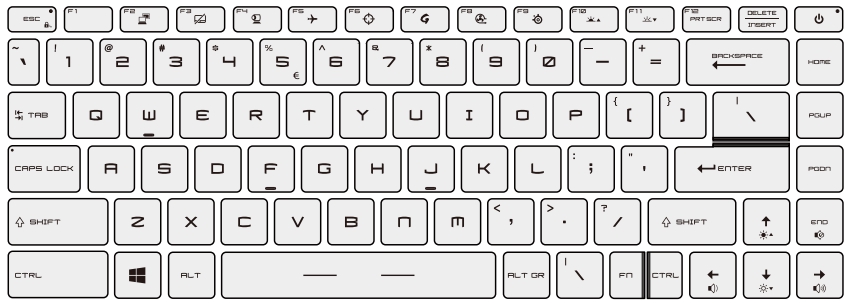
▷스피커 사운드 크기 설정
① [FN]+[→] : 노트북 내장 스피커의 소리를 크게 조정합니다.
② [FN]+[←] : 노트북 내장 스피커의 음량을 작게 조정합니다.
③ [FN]+[END] : 내장 스피커 볼륨을 음소거합니다.
▷디스플레이 밝기 설정
① [FN]+[↑] : lcd 디스플레이의 밝기를 증가시킵니다.
② [FN]+[↓] : lcd 디스플레이 밝기를 감소시킵니다.
▷외부모니터 사용하기
MSI 노트북에 외부 모니터를 연결하면 연결된 외부 모니터를 시스템이 자동으로 감지합니다. 외부 모니터 연결 후 다음과 같이 디스플레이 설정을 할 수 있습니다.
① 외부 모니터를 MSI 노트북에 연결한 다음, 윈도우키와 [P] 키를 동시에 누릅니다.
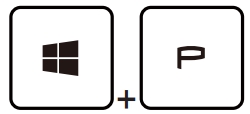
② 'Project' 대화창에 표시된 4가지 모드(PC screen only(PC 스크린), Duplicate(중복), Extend(확장), Second screen only(외부 모니터)) 중 사용할 모드를 선택합니다.
엠비에프 저소음 실리콘 롤 키보드/내돈내산 한달 사용 후기
mbf 엠비에프 저소음 실리콘 롤 키보드/내돈내산 한 달 사용 솔직 후기(ft. lg 그램) 요즘 블로그 포스팅을 할 때 도서관을 자주 가면서 저소음 키보드라고 하는 엠비에프 실리콘 키보드를 하나 장
pjhhh.tistory.com
카카오톡 사진 원본 화질로 보내기+찍은 날짜별 정리
카카오톡 사진 원본 화질로 보내기+윈도우10에서 찍은 날짜별 정리하는 방법 카카오톡 공유하기로 핸드폰 사진을 컴퓨터에 다운로드했을때 화질이 떨어지는 경우가 있는데요~ 이런 경우 카카오
pjhhh.tistory.com
줌에서 노트북 카메라, 마이크 안될 때
줌에서 노트북 카메라, 마이크 안 될 때(ft. lg 그램, 윈도우 10) 요즘 시국이 시국인지라 일도 그렇고 교육도 그렇고 화상으로 하는 일이 많아졌는데요~ 얼마 전에 요양보호사 자격증 교육을 알아
pjhhh.tistory.com




댓글